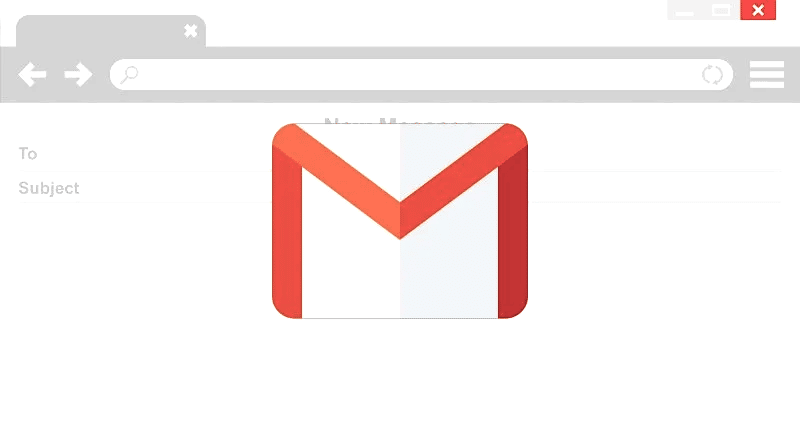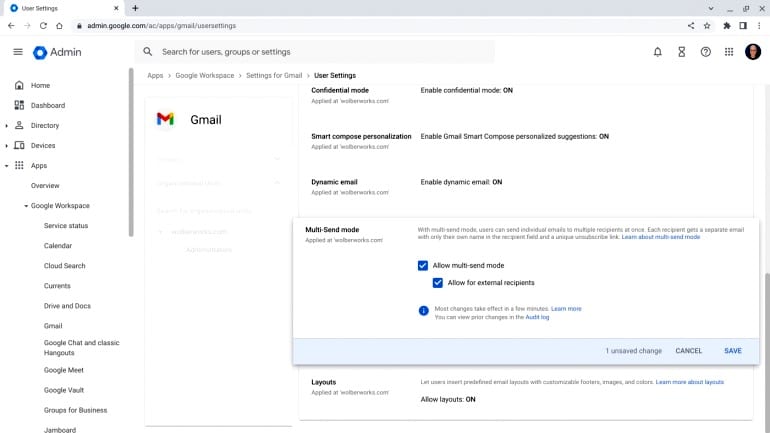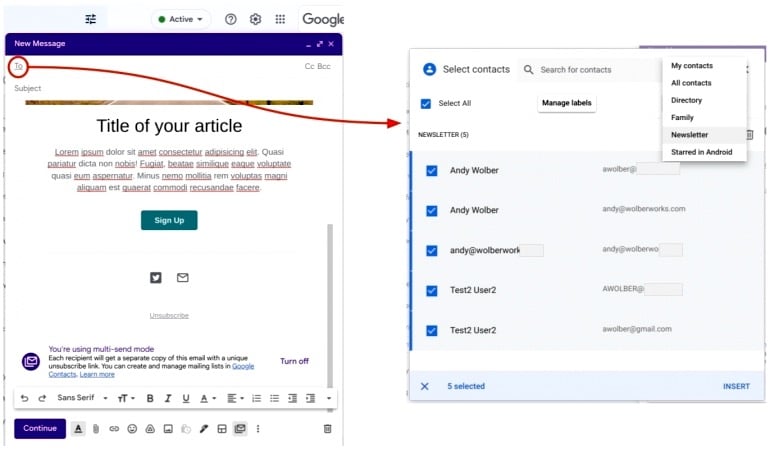¿Cómo hacer envíos múltiple en Gmail?
Los clientes de Google Workspace ahora pueden aprovechar los diseños y los envíos múltiple en Gmail para enviar anuncios, boletines y otras comunicaciones masivas por correo electrónico.
Los proveedores enumerados en esta página pueden pagar una compensación a través de métodos como enlaces de afiliados y asociaciones patrocinadas. Esto puede afectar cómo y dónde aparecen sus productos en nuestro sitio, pero los vendedores no pueden pagar para influir en el contenido de nuestras reseñas.
Varias ediciones de Gmail incluyen ahora dos funciones que mejoran el correo electrónico masivo: Diseños personalizados y envío múltiple.
Los diseños proporcionan plantillas de correo electrónico preestablecidas para imágenes, texto y enlaces web y de redes sociales, mientras que el envío múltiple te permite enviar un correo electrónico a hasta 1.500 contactos a la vez.
Con el multienvío, no es necesario hacer CCO a todo el mundo, ya que cada destinatario recibe una copia distinta de tu correo electrónico en su bandeja de entrada. El modo de multienvío también añade automáticamente un enlace de cancelación de suscripción personalizado en cada correo electrónico.
La combinación de diseños y multienvío significa que Gmail puede ser todo lo que la gente necesita para enviar anuncios por correo electrónico, boletines o campañas de comunicación masiva.
Los clientes de Google Workspace con necesidades de campañas de correo electrónico relativamente sencillas y de bajo volumen podrían no tener que recurrir a un servicio de correo electrónico de terceros.
¿Cómo elegir un diseño en Gmail?
En un navegador web de clase de escritorio, ve a Gmail. Redactar para crear un nuevo correo electrónico y, a continuación, selecciona el icono Elegir diseño. Esto muestra la pantalla Seleccionar un diseño con diseños y acceso a las opciones de estilo predeterminadas.
La opción de diseño te permite seleccionar un diseño estándar o invertido entre las seis disposiciones diferentes:
- Llamada a la acción: Una imagen con texto y enlace al botón de acción.
- Texto simple: Texto con enlace de botón de acción.
- Anuncio: Sección de contenido principal y secundario.
- Boletín de noticias: Varias secciones de contenido.
- Nuevo servicio: Varias secciones de contenido.
- Referencia: Título de referencia, varias secciones de imagen y texto.
Personaliza los detalles que se aplican a cada diseño seleccionado seleccionando la opción Estilo predeterminado en la parte inferior izquierda. Las opciones que se pueden cambiar en cualquier momento se muestran.
- Logotipo: Elija una imagen.
- Paleta de colores: Seleccione de una cuadrícula o introduzca un color hexadecimal.
- Fuente: Seleccione uno de los diez tipos de letra.
- Detalles del pie de página: Nombre y dirección de la empresa.
- Enlaces: Introduzca el correo electrónico, el sitio web y varios enlaces de redes sociales.
Cuando seleccionas un diseño, el sistema añade las imágenes y el texto del diseño a tu borrador de correo electrónico. Es conveniente que dediques algo de tiempo a sustituir el texto y las imágenes por defecto por el contenido que pretendes enviar.
No dudes en eliminar los elementos por defecto que no quieras. Si tu plantilla incluye un botón, edita el enlace para asegurarte de que abre una página adecuada.
¿Cómo configurar el envío múltiple en Gmail?
Puedes encontrar la opción de multienvío en la ventana de redacción de Gmail, ya sea como un icono junto al botón Elegir diseño descrito anteriormente o como una opción de menú después de seleccionar el menú de tres puntos.
Cuando se encuentra en el modo de envío múltiple, aparece un mensaje "Está utilizando el modo de envío múltiple" encima de las opciones de formato de texto de Gmail y los botones Nuevo mensaje y Continuar se vuelven de color púrpura.
Aunque puedes añadir destinatarios individualmente, en la mayoría de los casos será más sencillo seleccionar todos los destinatarios con una etiqueta de contacto de Google concreta.
Para obtener más información sobre cómo crear una etiqueta de contacto de Google, consulta Cómo gestionar tus contactos de Google.
Haz clic o toca directamente en la palabra Para: en el campo de destinatarios mientras estás en multienvío para acceder a tus Contactos de Google, utiliza el menú desplegable de la derecha para elegir la etiqueta para el conjunto de destinatarios que deseas, marca la casilla junto a Seleccionar todo y, a continuación, selecciona Insertar.
Más de 1.500 destinatarios en el campo Para:
Una vez que haya completado los campos de contenido y destinatario del correo electrónico, seleccione el botón Siguiente. El sistema puede recordarle fácilmente las mejores prácticas de correo electrónico masivo, como confirmar que los destinatarios han dado su consentimiento para recibir correos electrónicos suyos.
Si está seguro de que todos los destinatarios están dispuestos a recibir correos electrónicos masivos de su cuenta, seleccione el botón Lo tengo para continuar.
El sistema está ahora listo para enviar y le ofrece tres opciones: Cancelar, Enviar vista previa y Enviar todo. Le recomiendo encarecidamente que seleccione Enviar vista previa.
El sistema le enviará un mensaje de correo electrónico de prueba. Revise el correo electrónico de prueba en busca de errores y verifique que todos los botones y enlaces funcionan como se espera. Cuando esté seguro de que el contenido es correcto, vuelva a este paso del proceso y seleccione Enviar todo.
Una nota de precaución con respecto al almacenamiento: Tenga en cuenta que el envío múltiple distribuye un mensaje independiente a cada destinatario. Si añades un archivo adjunto a un mensaje multienvío, el archivo adjunto ocupará espacio de almacenamiento para todos y cada uno de los destinatarios del correo electrónico.
Esto puede aumentar rápidamente. Para minimizar el uso de espacio de almacenamiento, sube tu archivo a Google Drive y comparte un enlace a ese archivo en tu mensaje de multienvío.
¿Tienes alguna consulta?
Si estas interesado en adquirir licencias de informática, en nuestra tienda virtual podrás encontrar todas las versiones que tenemos disponible. Ofrecemos las mejores licencias de productos de cualquier tipo de sistema operativo. Si es Windows/Office o Antivirus, lo tenemos todo al MEJOR precio garantizado del mercado.
Si necesitas más ayuda, no dudes en comunicarte con nuestro equipo de atención al cliente.
Escríbenos un comentario o llámanos.
Un Saludo,
Tu equipo de Licendi